Päivä on vihdoin tullut. Tämä on päivä, jolloin olemme kaikki odottaneet viime kuukausia, ja se on täällä. Microsoft on käynnistänyt Windows 10: n lopullisen version (RTM) aaltoissa käyttäjille, jotka ovat rekisteröityneet ilmaiseen päivitykseen.
Tähän mennessä monet teistä ovat todennäköisesti päivittäneet Windows 7- tai Windows 8.1 -asennuksen Windows 10: ksi ilmaiseksi ja etsivät nyt Windows 10: n puhdasta asennusta.
Media Creation -työkalu, jolla voit ladata Windows 10 ISO: n Microsoftilta
Jotta kaikki käyttäjät, jotka ovat päivittäneet Windows 7: stä ja Windows 8 / 8.1: stä Windows 10: een, auttavat, Microsoft on juuri julkaissut Windows 10 Media Creation -työkalun, jonka avulla käyttäjät voivat ladata Windows 10 ISO: n suoraan Microsoftista ilman, että sinun tarvitsee syöttää Windows 10 Product Key -tuotetta.

Windows 10: n Media Creation -työkalua voidaan käyttää seuraavien Windows 10 -versioiden lataamiseen sekä 32-bittisissä että 64-bittisissä versioissa:
# Windows 10 Home
# Windows 10 Koti N
# Windows 10 Home Single Language
# Windows 10 Pro
# Windows Pro N
Sen lisäksi, että voit ladata Windows 10 ISO: n Microsoftilta ilman tuotetunnusta, Media Creation -työkalu mahdollistaa myös nykyisen asennuksen päivittämisen Windows 10 -käyttöjärjestelmään.
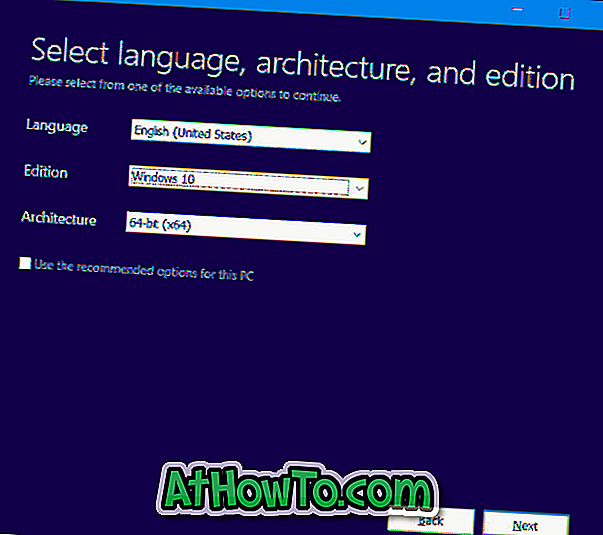
Onneksi Media Creation -työkalua voidaan käyttää myös Windows 10 ISO-tiedoston lataamiseen myös toiselle tietokoneelle, mikä tarkoittaa, että jos tietokoneessasi ei ole Internet-yhteyttä, Media Creation -työkalua voidaan käyttää myös ladataksesi Windows 10 ISO: n myös kyseiselle tietokoneelle .
Tärkeää: Medialeikkaustyökalussa ei ole mahdollista ladata Home- ja Pro ISO-kuvia erikseen marraskuusta 2015 alkaen. Sinun tarvitsee vain valita Windows 10 in Edition -kenttä. Tämä ISO sisältää sekä Home- että Pro-ISO-kuvat. Jos haluat asentaa vain Pro-version, tutustu siihen, miten Pro-versio valitaan, kun asennat Windows 10 -oppaita yksityiskohtaisia ohjeita varten.
Kun olet ladannut Windows 10 ISO-tiedoston, voit käyttää samaa Media Creation -työkalua luomaan käynnistettävän DVD: n tai Windows 10: n käynnistettävän USB: n.
Vielä tärkeämpää on, että kun asennat Windows 10: tä, sinun ei tarvitse syöttää tuotetunnusta Windows 10: n kopion aktivoimiseksi, jos olet aiemmin päivittänyt Windows 7: stä tai Windows 8.1: stä Windows 10: ään samalla tietokoneella.
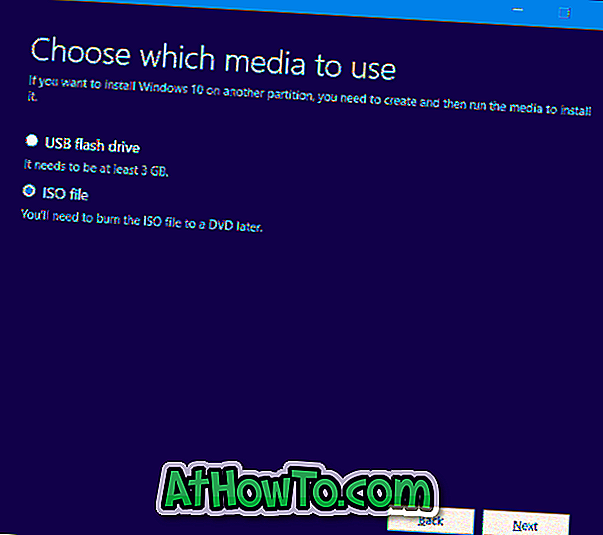
Toisin kuin aiemmin, 64-bittiselle ei ole erillistä Media Creation Tool -ohjelmaa. Microsoft on nyt sisällyttänyt sekä 64-bittisen että 32-bittisen yhden asennusohjelman, eli alla olevasta linkistä lataamasi työkalu on yhteensopiva sekä 32-bittisen että 64-bittisen Windows-käyttöjärjestelmän kanssa.
Lataa Media Creation Tool
Media Creation Tool for Windows 10: ssä on kaksi versiota. Yksi on 32-bittinen Windows-versio, ja toinen on 64-bittinen Windows. Lataa siis oikea versio Windows 10: n Media Creation Tool -työkalusta lataussivulta (linkki, joka on tämän artikkelin lopussa).
Kuten odotat, sinun on suoritettava Windows 10: n Media Creation -työkalu, jossa on järjestelmänvalvojan oikeudet.
Pidä hauskaa Windows 10: n kanssa!
Lataa Windows 10 Media Creation Tool














